文章详情页
Win10 10102预览版IE浏览器怎么设置关联程序?
浏览:67日期:2022-11-23 15:59:37
我们在使用Windows10系统时,由于安装其他浏览器时有错误操作而导致IE浏览器无法打开HTML等一些格式的网页文件。如何解决这个问题呢?
1、Windows10系统10102版IE浏览器设置程序关联的方法
我们在使用Windows10系统时,由于安装其他浏览器时有错误操作,而导致IE浏览器无法打开HTML等一些格式的网页文件,这就需要设置IE浏览器关联的文件类型。
步骤:我们左键点击系统桌面右下角的通知图标,在打开的通知窗口,我们点击:所有设置;
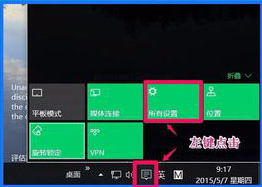
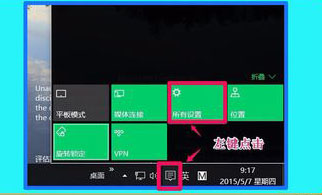
在打开的设置窗口,我们左键点击:网络和Internet;
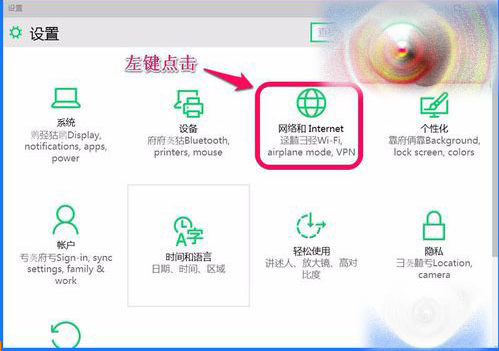
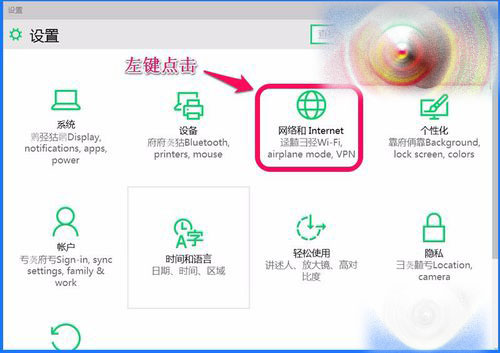
我们在打开的网络和Internet设置窗口,点击:Internet选项,打开Internet属性窗口; (也可以在控制面板中点击Internet选项打开Internet属性窗口。)
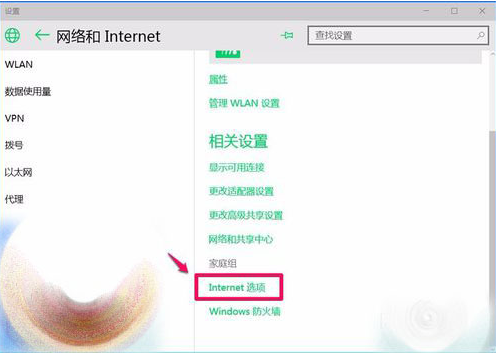
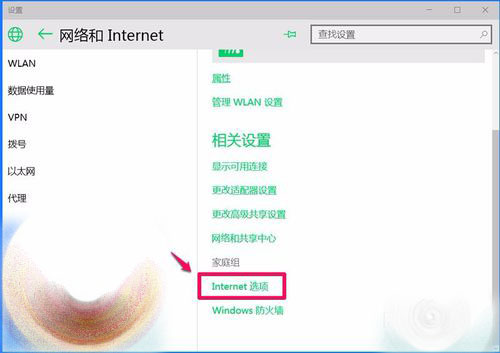
在打开的Internet属性窗口,点击:程序,在程序标签下的文件关联项中点击:设置关联(A);
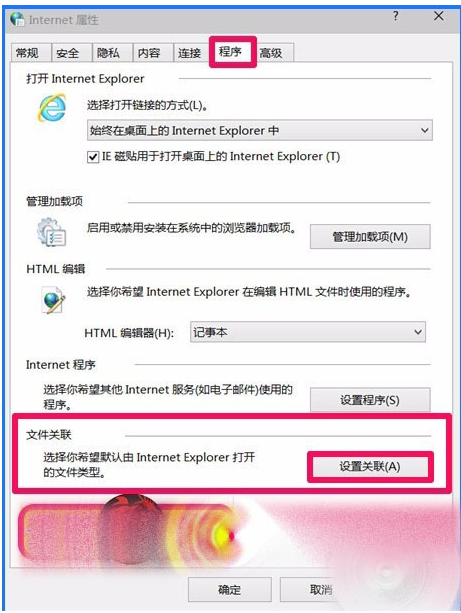
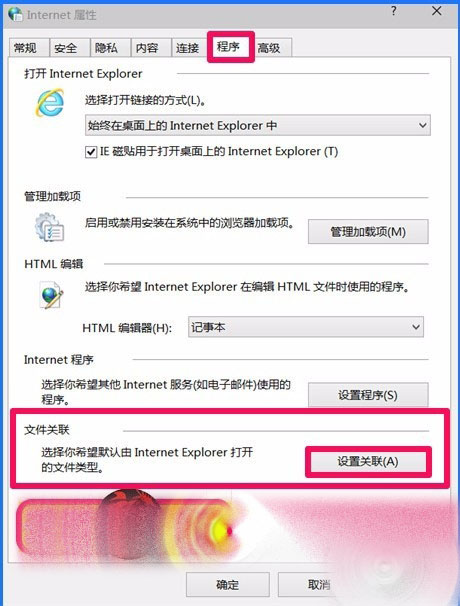
我们在设置程序关联窗口,选择要关联的程序,在其复选框前面打勾,然后点击:保存;
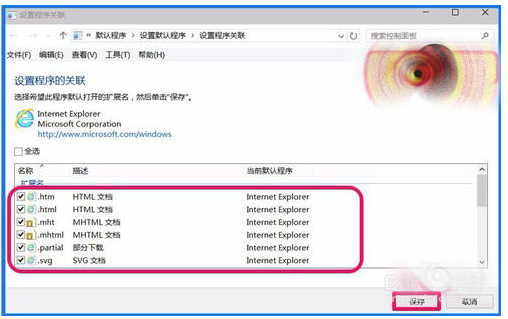
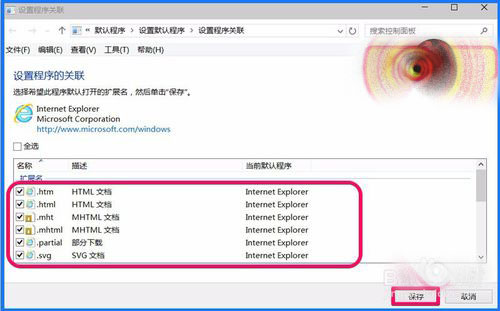
回到Internet属性窗口,我们点击:确定 。
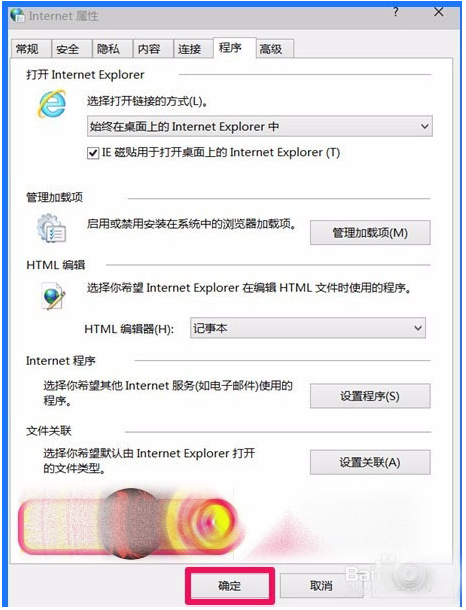
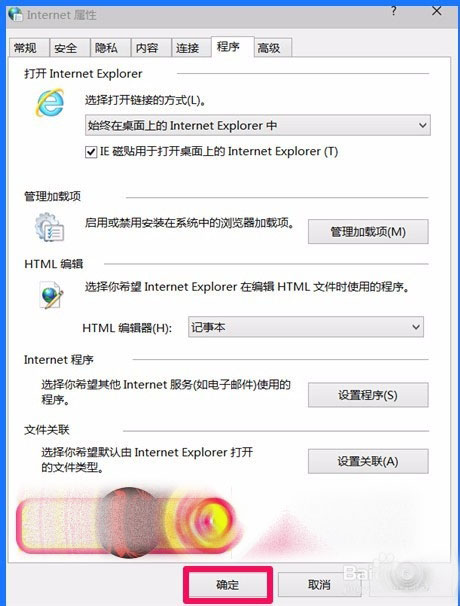
通过上述操作后,Windows10-10102版系统 IE浏览器的程序关联就设置好了,设置方法供朋友们参考和使用。
相关文章:
1. Win10如何自定义开机启动项?Win10自定义开机启动项的方法2. 笔记本Win7系统搜不到5Gwifi怎么办?3. 如何在Windows11上更改帐户图片?在Windows11上更改帐户图片方法介绍4. 华为笔记本如何重装系统win10?华为笔记本重装Win10系统步骤教程5. Centos7安装Chacha20加密算法详解6. Fedora系统外观怎么设置? Fedora Linux外观主题设置技巧7. Unix是什么?Unix和Linux有什么区别?8. FreeBSD10安装内核源代码方法讲解9. libcurl.dll丢失对电脑有影响吗? Win10系统中libcurl恢复的三种方法10. win7怎么设置开机启动项
排行榜

 网公网安备
网公网安备